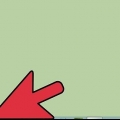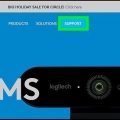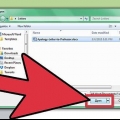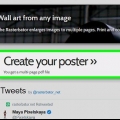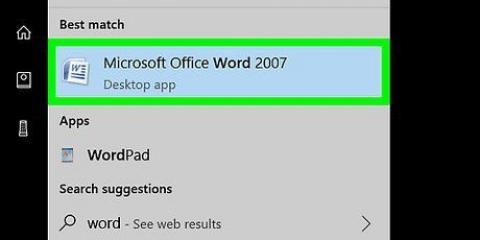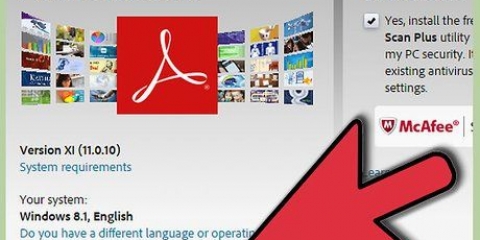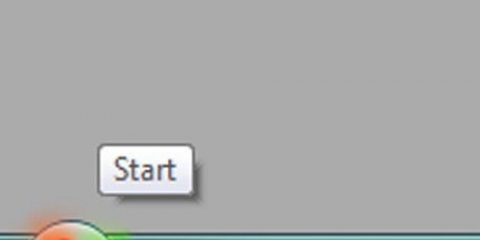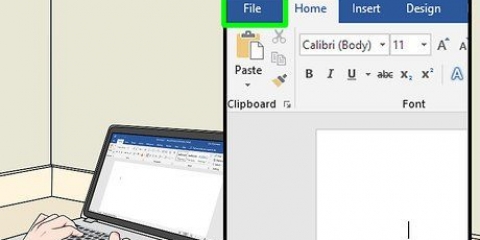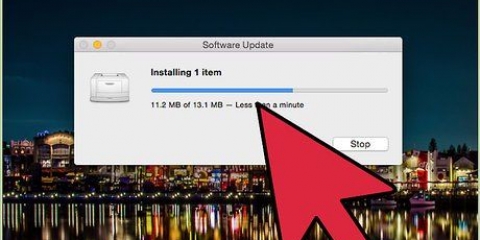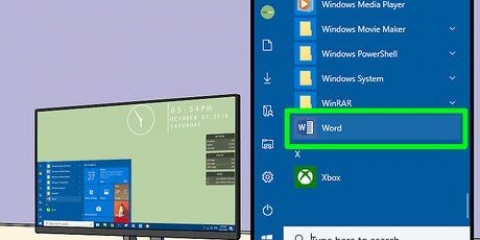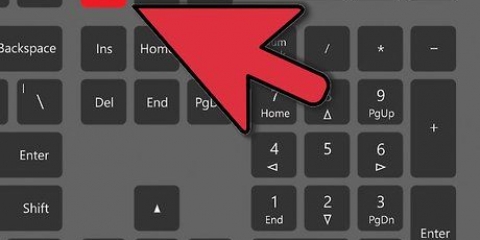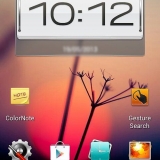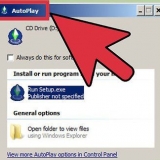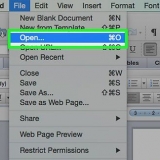Primo errore: Riavvia il servizio Secondo errore: Riavvia il servizio Tutti i seguenti errori: Nessuna azione Azzerare il contatore degli errori dopo: 1 giorno Riavvia il servizio dopo: 1 minuto Quando hai finito, fai clic su Applica.


Torna alla schermata "Servizi". Una volta chiuso, aprilo di nuovo come descritto nel primo passaggio del metodo. Trova il nome di uno dei servizi che hai trovato nel pannello "Dipendenze" in alto, sotto la colonna "Nome". Assicurati che la parola "Avviato" sia nella colonna "Stato" di quel file. Controlla se quel file ha la parola "Automatico" nella colonna "Tipo di avvio". Se uno dei servizi che hai selezionato ha questi valori non ha, quindi interrompere e riavviare quel servizio. Puoi farlo con le icone nella schermata `Servizi` o facendo doppio clic sul nome del servizio e utilizzando i pulsanti nella schermata `Proprietà`. Se le icone di avvio e di arresto sono grigie o se l`arresto e il riavvio non modificano i valori in `Avviato` e `Automatico`, prova a installare nuovamente i driver come descritto. Se anche questo non funziona, potresti aver bisogno di una guida specifica per questo servizio, quale modificare del registro, con tutti i rischi connessi. 
apri la schermata "Servizi" (tasto Windows + R, digita "servizi.msc`, premi invio). Selezionare `Print Spooler` e fare clic sull`icona `Stop`, se il servizio non è già stato interrotto. Vai su C:Windowssystem32spoolPRINTERS e apri questo file. Potrebbe essere necessario abilitare `mostra esistenza nascosta` e/o inserire una password di amministratore. Elimina tutti i contenuti dalla cartella. Eliminare non la cartella STAMPANTI stessa. Renditi conto che questo eliminerà tutti i lavori di stampa correnti, quindi assicurati che nessuno sulla tua rete stia utilizzando la stampante. Torna alla schermata "Servizi", seleziona "Spooler di stampa" e fai clic su "Avvia". 

Scollegare o scollegare la stampante da una stampante wireless. Cerca nella barra di ricerca "Dispositivi e stampanti" e fai clic su di esso per aprire. Fare clic con il tasto destro sull`icona della stampante che non vuole stampare. Fare clic su "Elimina" nel menu a discesa.
Fare clic sull`icona di una stampante a sinistra, quindi fare clic su Proprietà server di stampa nella barra dei menu in alto. Nella schermata delle proprietà, fare clic sulla scheda "Driver". Selezionare il driver della stampante rimossa e fare clic su Rimuovi. Se scegli "Disinstalla il driver e il software del driver", verrà rimosso anche il programma di installazione. Fallo solo se sai dove trovare un nuovo programma di installazione per questo driver.

Vai su Start → Strumenti di amministrazione → Gestione della stampa e accedi con una password di amministratore. Se non riesci a trovarlo, prova Start → Pannello di controllo → Sistema & Sicurezza → Strumenti di amministrazione → Gestione della stampa. Nel riquadro sinistro, fare clic sulla freccia accanto a Server di stampa per espandere l`elenco. Fai clic sulla freccia accanto al tuo computer (denominata "locale").
Nel pannello di sinistra, fai clic su Driver. Fare clic con il pulsante destro del mouse su ciascun driver utilizzato da quella stampante e selezionare "Disinstalla" per disinstallare. (Non è possibile disinstallare se il driver è utilizzato anche da un`altra stampante.) Puoi anche fare clic con il pulsante destro del mouse sul driver e scegliere "Disinstalla software driver". Questo disinstallerà il driver e rimuoverà il programma di installazione. Questo a volte è necessario, ma non sarai in grado di reinstallare il driver finché non avrai scaricato un nuovo programma di installazione. Collegarsi alla stampante per reinstallare. Scarica un nuovo driver se hai disinstallato il programma del driver.



Se viene visualizzato il messaggio "Protezione risorse di Windows ha rilevato file danneggiati e li ha riparati correttamente", puoi riavviare il computer normalmente e provare a stampare. Se viene visualizzato il messaggio "Protezione risorse di Windows ha rilevato file danneggiati, ma non è stato in grado di riparare alcuni file", vai al passaggio successivo. Se ricevi un messaggio diverso, prova un`altra possibile soluzione in questa pagina.
Tocca al prompt dei comandi findstr /c:`[SR]` %windir%LogsCBSCBS.tronco d`albero >`%userprofile%Desktopsfcdetails.txt` e premere ↵ Entra. Cerca `Sfcdetails.txt` sul desktop e apri il file. Trova il rapporto con lo stato più recente. Trova il nome del file danneggiato o mancante.

Al prompt dei comandi, tocca prendere /f seguito da uno spazio e il percorso esatto e il nome del file danneggiato. Sarà simile a questo: takeown /f C:windowssystem32oldfile. premere ↵ Entra. Quindi inserisci il comando icacls (percorso del file danneggiato) /grant administrators:F — sostituendo `(percorso del file danneggiato)` con lo stesso percorso e nome file di cui sopra. Trasferisci il nuovo file da copia (percorso del nuovo file) (percorso del file danneggiato) sostituendo le parole tra parentesi con i percorsi e i nomi dei file corretti.
Correggi uno spooler di stampa
Contenuto
Il spooler di stampa aiuta il tuo computer Windows a gestire la stampante e controllare i lavori di stampa in coda. Se viene visualizzato un errore dello spooler di stampa, c`è qualcosa che non va in questo strumento o ci sono problemi nell`interazione con altri software. Potrebbe essere necessario provare diversi modi per riparare lo spooler.
Passi
Metodo 1 di 3: modifica delle proprietà dello spooler di stampa

1. Apri le proprietà dello spooler di stampa. La modifica delle impostazioni non risolverà tutti i problemi dello spooler di stampa, ma questo è un inizio rapido e sicuro. Questi metodi dovrebbero funzionare su qualsiasi versione di Windows da XP (e forse anche su un sistema operativo precedente):
- Premi il tasto Windows + R per avviare la finestra di dialogo di apertura del programma. Rubinetto Servizi.msc e premere ↵ Entra. Fare doppio clic su "Spooler di stampa".
- Puoi anche fare clic su Start → Pannello di controllo → Strumenti di amministrazione → Servizi → Spooler di stampa

2. Arrestare e riavviare lo spooler. I pulsanti Stop e Start si trovano nella schermata delle proprietà dello spooler di stampa appena aperta nella scheda "Generale". Alcuni errori possono essere risolti arrestando e riavviando lo spooler di stampa. Lascia lo schermo aperto, perché faremo qualche altra regolazione.

3. Imposta lo spooler per l`avvio automatico. Seleziona il menu a discesa dietro "Tipo di avvio". Seleziona `Automatico` per assicurarti che lo spooler si avvii all`accensione del computer e che nessun lavoro di stampa in arrivo venga perso. Premi Applica in basso a destra per salvare le modifiche.

4. Modifica le opzioni di ripristino. Ora fai clic sulla scheda "Ripristina". Questo controlla come lo spooler risponde ai propri errori. Con alcune modifiche, le possibilità dello spooler di risolvere i propri problemi sono massimizzate, mentre le possibilità di un arresto anomalo sono ridotte al minimo. Regolare le impostazioni come segue:

5. Vieta l`interazione con il desktop. Fare clic sulla scheda "Accedi". Se la casella accanto a "Consenti interazione desktop" è selezionata, deselezionala. Tenere questa casella selezionata può causare problemi e non è più necessario nella configurazione corrente. Come sempre, fai clic su Applica.

6. Riavvia e riprova. Ora puoi provare a stampare qualcosa. Potrebbe essere necessario chiudere la schermata delle proprietà e/o riavviare il computer per rendere effettive le modifiche. Se ricevi di nuovo un errore, vai al passaggio successivo.

7. Controlla le dipendenze. Torna alle proprietà dello spooler di stampa come descritto sopra. Fare clic sulla scheda "Dipendenze" e guardare il campo in alto, etichettato "Questo servizio è associato ai seguenti componenti di sistema". Guarda lo stato di ogni servizio mostrato in questo pannello:
Metodo 2 di 3: ripristinare lo stato predefinito della stampante

1. Cancella la coda. Questo spesso risolve il problema. È anche un requisito prima di procedere con i passaggi seguenti.

2. Aggiorna i driver della stampante. Il driver della stampante potrebbe essere danneggiato causando problemi con lo spooler mentre tenta di gestire i dati danneggiati dalla stampante. Prova il tuo primo per aggiornare i driver. Se ciò non risolve il problema, vai al passaggio successivo.

3. Rimuovi la stampante. Il software della stampante potrebbe essere danneggiato. Questo processo rapido rimuove quelli in modo da poter iniziare l`installazione con una lavagna pulita:

4. Disinstallare il driver della stampante. Il driver deve essere disinstallato separatamente. Lascia aperta la schermata Dispositivi e stampanti e apporta queste modifiche:

5. Reinstalla la stampante. Ricollega la stampante e segui le istruzioni per reinstallare la stampante. Se hai disinstallato anche il programma di installazione, dovrai scaricarne uno sostitutivo. Cerca questo sul sito Web del produttore.

6. Rimuovere la stampante ricorrente con "Gestione stampa". Se la stampante o il driver continuano a tornare o non vengono disinstallati, questo strumento a volte può essere d`aiuto. È disponibile solo in Windows 7 Pro/Ultimate/Enterprise e Windows 8 Pro/Enterprise. Usalo in questo modo:

7. Nel pannello di sinistra, fai clic su Stampanti. Nel riquadro di destra trova la stampante che ha problemi, fai clic con il tasto destro su di essa e seleziona "Elimina".
Metodo 3 di 3: Scansiona i file di sistema

1. Avvia il computer in modalità provvisoria. Sebbene non sia sempre necessario, è più probabile che la scansione abbia esito positivo.

2. Apri il prompt dei comandi con i diritti di amministratore. Cerca nella barra di ricerca "Prompt dei comandi". Fare clic con il tasto destro del mouse sul prompt dei comandi e selezionare "Esegui come amministratore". Inserisci la tua password di amministratore.

3. Immettere il comando di scansione. Rubinetto sfc /scannow nella schermata aperta e premere ↵ Entra. Devi digitarlo esattamente come è scritto. Questo indicherà al "Controllo file di sistema" di verificare la corruzione dei file e provare a ripararli.
Ciò riporterà i file di sistema al loro stato originale. Se li hai modificati di proposito, assicurati di eseguire il backup del tuo computer prima di attivare la scansione.

4. Attendi il termine della scansione. Mentre la scansione controlla i tuoi file, lascia aperta la schermata del prompt dei comandi. Leggi il messaggio, una volta terminato:

5. Trova il file danneggiato. Se la scansione ha indicato problemi ma non è riuscita a risolverli, dovrai farlo da solo. Trova informazioni più dettagliate nel modo seguente:

6. Trova una nuova copia. Trova questo file su un altro computer con la stessa versione di Windows e trasferiscilo sul tuo computer. Potresti anche essere in grado di scaricare una copia da Internet, ma assicurati di farlo da un sito Web di cui ti fidi.
È anche possibile ottenere il file da un disco di installazione di Windows.

7. Installa la nuova istanza. Ecco come sostituire il file danneggiato con uno nuovo:
Consigli
- Windows Server 2003 e Windows XP Professional x64 Edition possono avere a insetto, impedendo al computer di ricevere lavori di stampa da una particolare stampante. Puoi de aggiustare scaricare dal sito Web del supporto Microsoft.
- Esistono molti strumenti da scaricare che tentano di risolvere automaticamente i problemi dello spooler. Scarica solo da una fonte attendibile in modo che il tuo computer non venga infettato da un virus.
Articoli sull'argomento "Correggi uno spooler di stampa"
Condividi sui social network:
Popolare